
Този софтуер ще поддържа драйверите ви работещи, като по този начин ви предпазва от често срещани компютърни грешки и отказ на хардуер. Проверете всичките си драйвери сега в 3 лесни стъпки:
- Изтеглете DriverFix (проверен файл за изтегляне).
- Щракнете Започни сканиране за да намерите всички проблемни драйвери.
- Щракнете Актуализиране на драйвери за да получите нови версии и да избегнете неизправности в системата.
- DriverFix е изтеглен от 0 читатели този месец.
7 бързи решения за отстраняване на проблеми с идентификацията на iPod
- Свържете iPod с алтернативен USB кабел
- Проверете дали услугите на Apple са стартирани
- Проверете за актуализации на iTunes
- Преинсталирайте iTunes
- Коригирайте iTunes с iMyFone TunesFix
- Проверете дали USB драйверът на Apple Mobile Device е активиран
- Преинсталирайте USB драйвера на Apple Mobile Device
Много потребители на iPod, iPhone и iPad трябва да прехвърлят файлове между своите устройства на Apple и Windows. Въпреки това,
Потребители на iPod не може да прехвърля файлове, когато „iPod е открит, но не може да бъде идентифициран правилно”Изскача съобщение за грешка.Пълното съобщение за грешка гласи: IPod е открит, но не може да бъде идентифициран правилно. Моля, прекъснете връзката, след това се свържете отново и опитайте отново. Ако проблемът продължава, деинсталирайте iTunes, след това инсталирайте iTunes отново.
Горното съобщение за грешка може да се появи и за потребители на iPhone и iPad. Съобщението за грешка се появява, когато iTunes не открие свързано устройство на Apple. Това са някои от различните резолюции, които могат да поправят iTunes, когато не открие свързани устройства.
Какво да направите, ако вашият iPod е открит, но не може да бъде идентифициран
1. Свържете iPod с алтернативен USB кабел
Някои потребители на iPod може да се наложи да сменят своите iPod USB кабели, когато „iPod е открит, но не може да бъде идентифициран правилно”Изскача съобщение за грешка. Затова опитайте да свържете iPod към компютър с алтернативен USB кабел, ако има такъв. Освен това свържете iPod към алтернативен USB слот.
2. Проверете дали услугите на Apple са стартирани
Има няколко услуги на Apple, които трябва да бъдат стартирани в Windows, за да могат потребителите на iPod да прехвърлят файлове с iTunes. Тези услуги са: iPod Service, Bonjour Service и Apple Mobile Device Service. По този начин потребителите могат да стартират тези услуги в Windows 10.
- Отворете Изпълнение с клавишната комбинация на Windows + X.
- Въведете ‘services.msc’ в полето „Изпълнение“ и изберете Добре опция.
- След това щракнете двукратно върху услугата Apple Mobile Device Service, за да отворите прозореца на снимката по-долу.

- Изберете Автоматично от падащото меню Startup type.
- След това щракнете върху бутона Старт, така че състоянието на услугата да работи.
- Натисни Приложи и Добре бутони.
- Повторете горните стъпки за услугата Bonjour и iPod.
- СВЪРЗАНИ: КОРЕКЦИЯ: Компютърът ми с Windows не разпознава моя iPod
3. Проверете за актуализации на iTunes
„iPod е открит, но не може да бъде идентифициран правилно”Може да изскочи за потребители, използващи остарели версии на iTunes. Така че проверката за актуализации на iTunes може да реши проблема за някои потребители. За да проверите за актуализации, щракнете върху Помогне > Провери за обновления в iTunes. След това потребителите могат да актуализират iTunes софтуер до най-новата версия, ако има по-нова версия за актуализация.
4. Преинсталирайте iTunes
Преинсталирането на iTunes е резолюция, която много потребители потвърждават, че поправя „iPod е открит" съобщение за грешка. Това ще гарантира вашето iTunes софтуер е актуализация и че не пропускате нито един от другите допълнителни компоненти, от които се нуждае. По този начин потребителите на iTunes могат да преинсталират този софтуер.
- Отворете аплета на контролния панел за програми и функции, като въведете ‘appwiz.cpl’ в Run и щракнете Добре.

- След това изберете iTunes и кликнете Деинсталирайте.
- Щракнете върху Да бутон за потвърждение.
- Потребителите също трябва да деинсталират Apple Software Update, Bonjour, Apple Application Support и Apple Mobile Device Support (ако приемем, че всички са инсталирани). Аплетът на контролния панел за програми и функции изброява всички тези компоненти.
- Рестартирайте Windows след премахване на iTunes и другия софтуер на Apple.
- След това отворете Страница в iTunes на MS Store и натиснете Вземете бутон.
- Отворете изтегления инсталатор за iTunes, за да добавите софтуера към Windows. Това също ще преинсталира Apple Software Update, Bonjour, Apple Application Support и Apple Mobile Device Support.
- Рестартирайте отново вашия настолен компютър и лаптоп, след като преинсталирате iTunes.
- СВЪРЗАНИ: Поправка: Предупреждение „Windows деинсталира това устройство“, когато iPod е свързан
5. Коригирайте iTunes с iMyFone TunesFix
Софтуерът iMyFone TunesFix за Windows 10, 8 и 7 може да поправи всякакви съобщения за грешки в iTunes. Така че това със сигурност е софтуер, който си струва да се отбележи за поправянето на „iPod е открит, но не може да бъде идентифициран правилно”Грешка. Понастоящем TunesFix продава на дребно на намалена цена от 14,95 долара и потребителите на iTunes могат да кликват Опитай безплатно на уеб страницата на софтуера за да изпробвате демонстрация. По този начин потребителите на iPod могат да поправят iTunes с iMyFone TunesFix.
- Добавете iMyFone TunesFix към Windows и след това отворете прозореца на софтуера.
- Софтуерът автоматично сканира инсталацията на iTunes, когато потребителите я стартират.

- Софтуерът iMyFone TunesFix може да открие някои проблеми след първото сканиране. Ако това стане, щракнете върху Ремонт бутон за поправяне на софтуер.

- Ако първоначалното сканиране не открие грешки, щракнете върху Поправете проблемите с iTunes Connect на прозореца на iMyFone TunesFix.
- След това натиснете Ремонт бутон за отстраняване на проблеми с iTunes свързване.
- СВЪРЗАНИ: Най-добрите приложения за прехвърляне на файлове с Android / iOS в Windows 10, 8
6. Проверете дали USB драйверът на Apple Mobile Device е активиран
- USB драйверът за Apple Mobile Device USB драйвер може да не е активиран. За да проверите това, включете iPod в USB порта на лаптоп или настолен компютър.
- Щракнете с десния бутон на мишката върху бутона „Старт“ и изберете Диспечер на устройства в менюто, което се отваря.
- След това щракнете двукратно върху контролерите Universal Serial Bus, за да разширите тази категория.

- Стрелка надолу подчертава, ако USB драйверът на Apple Mobile Device е деактивиран. Щракнете с десния бутон върху Apple Mobile Device и изберете Активиране ако е необходимо.
7. Преинсталирайте USB драйвера на Apple Mobile Device
Преинсталирането на USB драйвер за мобилно устройство на Apple е друга потенциална разделителна способност, която някои потребители са потвърдили, че поправя грешката, която iPod не е разпознал. За да направите това, свържете iPod с компютър.
- Отворете Device Manager от менюто Win + X.
- Щракнете двукратно върху контролерите Universal Serial Bus, за да разширите списъка с устройства.
- След това щракнете с десния бутон върху USB драйвер на Apple Mobile Device и изберете Деинсталирайтеустройство.
- Щракнете върху Деинсталирайте бутон за допълнително потвърждение.

- Натисни Сканирайте за промени в хардуера бутон, показан директно отдолу. Тази опция ще преинсталира драйвера за USB драйвер на Apple Mobile Device.
Има голяма вероятност поне една от горепосочените резолюции да поправи iTunes, когато не разпознае устройствата на iPod. Обърнете внимание, че горните резолюции може също да решат същия проблем за iPhone и iPad.
ПРЕГЛЕД НА ТЕЗИ СВЪРЗАНИ СТАТИИ:
- Поправка: iPhone, iPad, iPod не се синхронизират с iTunes на Windows 8, 10
- iTunes не разпознава iPhone под Windows 10 [Fix]
- Как да поправим сривовете на iTunes в Windows 10, 8
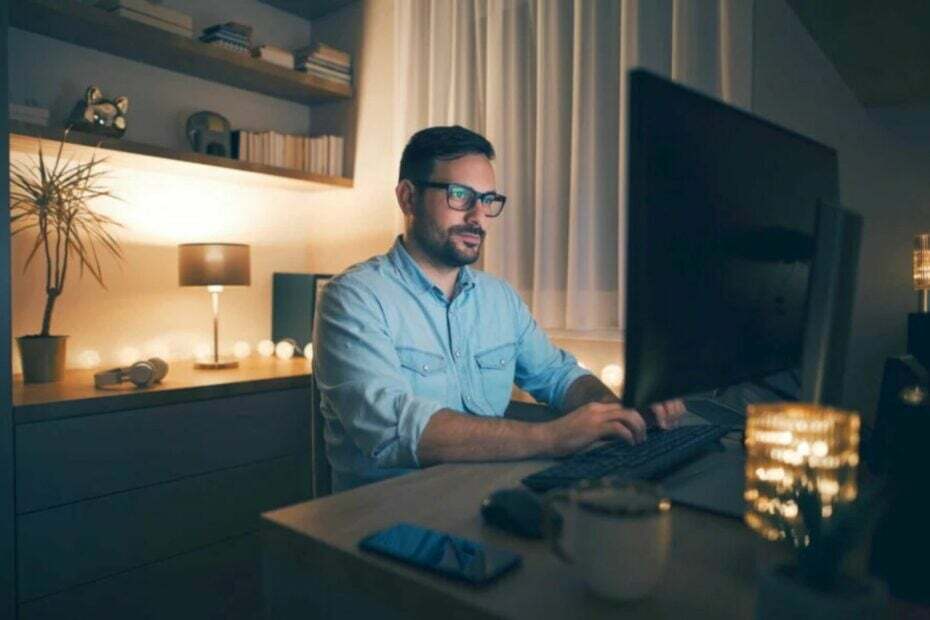
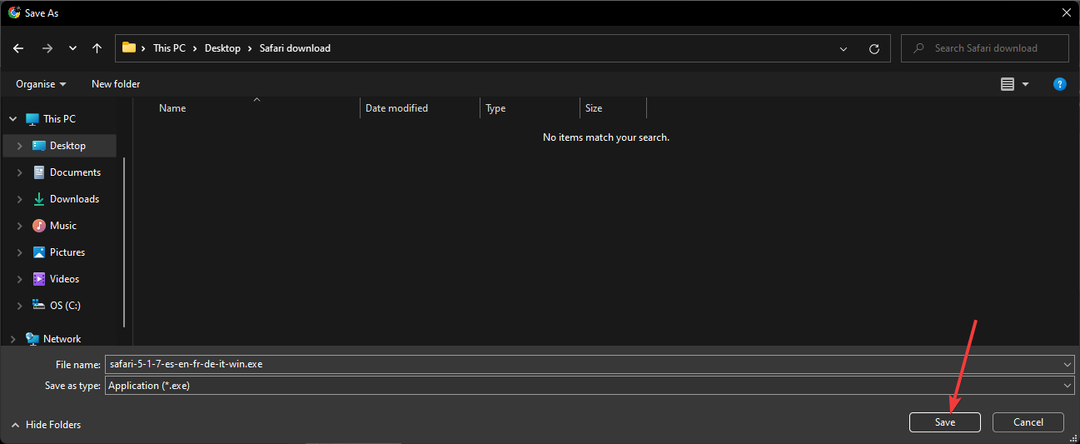
![6 Melhores Softwares VoIP Para Jogos [Германия 2023]](/f/3b152d02255cf1e6ae0ffb2877db6721.png?width=300&height=460)